用ACDSee6看图工具轻松做幻灯片
-
ACDSee 6的强大功能对许多普通的用户来说是非常实用的,其中制作幻灯的功能非常有特点,简单到你只需要点几下鼠标就可以实现。有点心动吧!
1. 首先选择好你要制作幻灯的图片,将图片的大小和色彩调整好,这些工作对于ACDSee 6可以轻松胜任。然后将这些图片保存在一个文件夹中。
2. 启动ACDSee 6,打开这个文件(图1),点快捷按钮栏上的创建幻灯按钮,进入幻灯设置区。
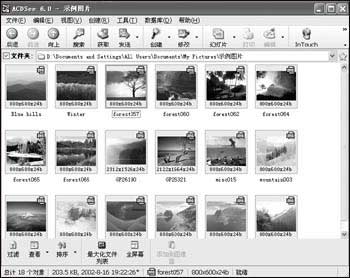
图1
3. 在弹出的对话框中“文件选项”设置中选择“当前文件夹中所有项目”,如果你的文件夹中还有子文件,你可以选择“当前文件和子文件夹中所有项目”。
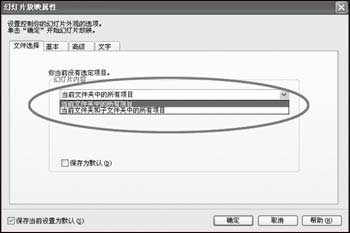
图2
4. 点“基本”选项设置,这里是设置幻灯各种切换效果以及背景颜色和效果切换之间的时间设置。这是ACDSee 6改进最吸引人的改进,目前的切换效果只有12种效果,相信在下一次的改进中会增加不少,对普通的用户来说已经够用了。背景颜色根据自己的喜好设定。效果的时间间隔根据你的需要设定,比如说你需要给别人演讲幻灯中的每一张图片,那么每张图片的时间间隔设置为5秒左右就够了。
5. 最后两项是幻灯的“高级”和“文字”的设置,它们的设置也非常简单,相信不需要笔者一一的介绍你也能设置了,设置完后点确定。OK!一个幻灯片就这样完成了,很简单吧。这只是ACDSee 6当中的一个小功能,它里面的更多变化等待你去发现,相信会给你不少的惊喜哟!
赛迪网--中国电脑教育报
相关视频
相关阅读 Windows错误代码大全 Windows错误代码查询激活windows有什么用Mac QQ和Windows QQ聊天记录怎么合并 Mac QQ和Windows QQ聊天记录Windows 10自动更新怎么关闭 如何关闭Windows 10自动更新windows 10 rs4快速预览版17017下载错误问题Win10秋季创意者更新16291更新了什么 win10 16291更新内容windows10秋季创意者更新时间 windows10秋季创意者更新内容kb3150513补丁更新了什么 Windows 10补丁kb3150513是什么
- 文章评论
-
热门文章 没有查询到任何记录。
最新文章
 Windows7怎么升级Wind
Windows7怎么升级Wind 安卓7.0系统怎么样好不
安卓7.0系统怎么样好不
安卓7.0有哪些新功能 安卓7.0系统详细图文体Fuchsia是什么意思 Fuchsia系统怎么样u深度一键还原精灵电脑重装系统使用教程u深度一键ghost使用教程
人气排行 win7没声音怎么办?_win无7声音解决办法苹果笔记本装Win7教程 苹果笔记本怎么装Win电脑32位和64位怎么看 怎么看电脑支持64位安卓7.0系统怎么样好不好用 Android7.0综合checking file system on是什么意思 怎么解component 'MSINET.OCX'错误是什么意思?怎Windows系统运行库集合下载 - VC运行库,.NE虚拟机VMware Workstation配置方法图解















查看所有0条评论>>